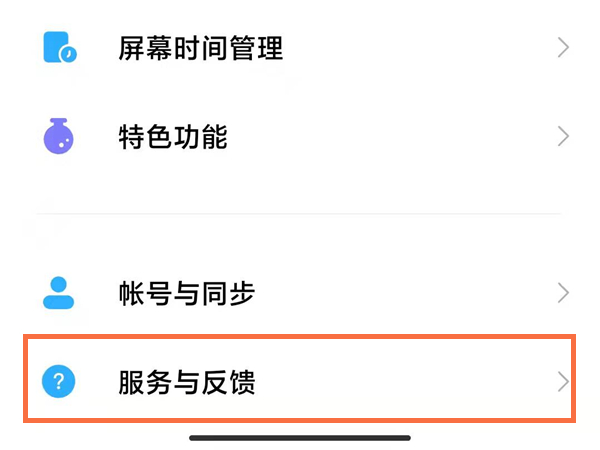我用小6已经有将近半年了,我是在去年国庆刚上市时就拿下了,跑了N个地方才买到,刚买到时是14版本的,在友人和东北潜水N久,学习很多高手些的经验自己升了3次级,刷机无数次,总之我现在手机里基本上就没有出厂自带的东西,一个字爽啊~``
看到最近有人在问MME在小6上的是否能用,经过我的学习和摸索,可以肯定的说支持,而且因为MME是X65专用的,他们的屏幕都比小6大,所以在他们机子上是半屏播放到了小6上几乎就是全屏了。下面我就说说怎么安装,首先在yizhe.net/c65上去下载MME,解压缩安装包,把MME.jad和MME.jar两个文件拷贝到手机相应的JavajamApplications目录下建立的MME文件夹里,然后再把安装包的Misc文件夹里的MME、Text文件夹全部拷贝到手机根目录下的Misc文件夹里面,然后运行MME.jar文件,主菜单界面比较简单,只分为Playlists(播放列表)、Files(文件)、Options(功能设置)三个选项,
进入Options(功能设置)界面后,第一项是Run at Start(初始状态设置),后面依次为Skin(更换皮肤设置)、Font(更换阅读字体设置)、Language(更换菜单语言设置)。
Run at Start(初始运行状态设置)有4个选择,分别为Last state(上次退出时的状态)、Main Menu(主菜单状态)、Music(播放音乐状态)、Video(播放视频状态),意思是选定启动播放器后所进入的初始状态,比如选择Music后,那么下次启动MME播放器时就自动进入播放音乐状态。
注意:功能设置更改完毕后,要按“OK”所对应的右软键,然后要耐心等待大约10秒后才能退回到主菜单。Skin、Font、Language这三个设置需要另外安装相应的软件包才能起作用,即皮肤界面包、字体包和语言包
从主菜单进入Playlists(播放列表)选项后,有Music(音乐播放列表)和Video(视频播放列表)两个播放列表选项。
进从主菜单进入Playlists(播放列表)选项后,有Music(音乐播放列表)和Video(视频播放列表)两个播放列表选项。
进入Music(音乐播放列表)或者Video(视频播放列表)后,选择<NEW>即为新建一个播放列表,然后就可以给新建的播放列表起名,起名后点击右软键OK确定,就自动进入文件菜单,MME自动识别出Misc、Sounds、Text、Videos四个文件夹(如果你的手机没有这四个文件夹,请自己先在手机根目录下建立,其中Misc是存放MME播放器的一些软件包的,Sounds是存放铃声音乐的,Text是存放TXT格式电子书的,Videos是存放视频文件的),进入Sounds文件夹后,选择相应的文件后按Add(即左软键)就能将其添加到你建立的播放列表中,最后按“选项”(即右软键)选择Save保存你所建立的播放列表。
注意:添加到播放列表里的音乐或视频文件数量必须不能少于3个,否则播放列表就不能保存成功。且只有进入“Playlists”里面的播放列表进行播放时才能显示播放音乐和视频的播放界面。
PS:不知道为什么我的小C没有Videos这个文件夹,所以我直接把3GP拖到Text里也可以正常播放。
播放的时候
“1”为播放/暂停、“2”为增大音量、“3”为退出媒体播放器、“4”为上一首、“5”为进入播放列表、“6”为下一首、“7”为切换[123] / [213]的播放顺序模式、“8”为减小音量、“0”为回到主菜单、“#”为锁键盘、左软键为播放的同时切换到阅读电子书、右软键为切换到视频播放。
看电子书时可以听歌,不过电子书不支持中文的,按“1”键,还可以把屏幕横起看,不过小6是130*130的所以没有什么变化,呵呵
在老大网上的MME压缩包里就有Skins皮肤界面包,解压后将mhs文件和png文件直接放到手机里的 /Misc/MME/Skins 目录下(没有Skins目录就自己创建),然后打开MME播放器进入“Options”里面设置相应的皮肤界面。
为了播放方便可以设置左或右软件为MME,就可以直接进去了,呵呵。还有要是有时不能正常播放时进入文件夹管理器系统JAVA12136,连同这个文件夹一起给删掉,在进MME就可以了,不过前提你可要打了打开隐藏目录这个补丁哦~`
废话这么多。希望大家都能明白,闪先了,呵呵